
Innehåll
Andra avsnittFilmbranschen har all rätt till sin immateriella egendom. Men när du köper en DVD bör du kunna göra vad du vill med det du har köpt, så länge du inte distribuerar materialet på ett obehörigt sätt. Följ dessa steg för att rippa en DVD eller Blu-ray så att du inte bara kan se filmer med din DVD-spelare utan också på din dator, spelkonsol eller mobila enhet.
Steg
Metod 1 av 2: Rippa en DVD på en dator
Ladda ner ett program för att motverka DVD-kopieringsskydd.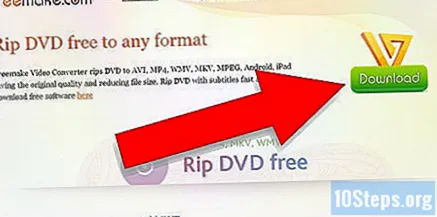
- Jämför olika produkter, läs alla upplysningar noggrant och leta efter icke-partiska konsumentrecensioner så att du kan välja den bästa produkten.
- Välj en produkt som har en gratis provperiod så att du kan prova den innan du gör något.
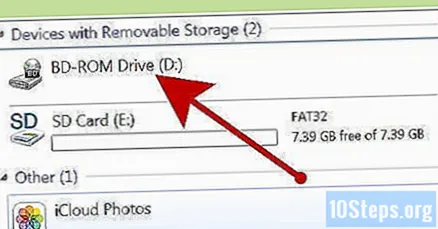
Sätt i DVD: n som du vill rippa in i datorns DVD-enhet. Om du har flera enheter väljer du den enhet som innehåller DVD: n som du vill rippa på datorskärmen.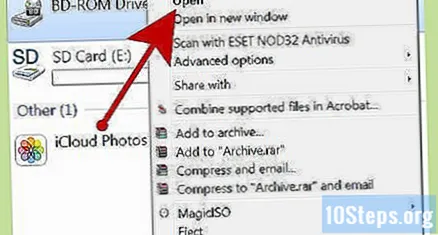
Kopiera DVD-innehållet till din hårddisk eller mediaserver.- Öppna Start-menyn, klicka på Dator, högerklicka på disken och välj Utforska.
- Hitta filmappen som säger VIDEO_TS. Dra mappen till vilken plats du vill kopiera din DVD. Detta är slutet på en grundläggande ripp att titta på på din dator. Du behöver inte koda om du inte vill krympa filen eller visa DVD-skivan på en mobil enhet.
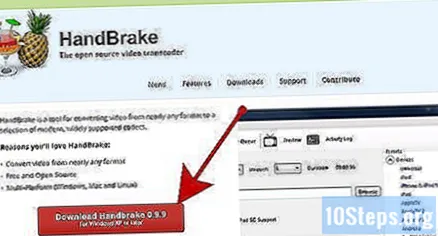
Ladda ner programvara för kodning. Du kan hitta många gratisalternativ online när du gör en Google-sökning, men Handbroms är det bästa alternativet. Kontrollera att programmet har förinställningar för en mängd olika plattformar inklusive iOS och spelkonsoler.
Öppna källan för DVD-skivan som du vill rippa i handbroms eller annan kodningsprogramvara. Programvaran söker efter kapiteltitlar och markörer. Om programmet inte tar upp titlarna kan du manuellt klicka på transcoderns flik Kapitel och skriva in kapitelrubriker när du går. Vissa program kan till och med inte välja rätt huvudtitel. Och sedan måste du spela in titel från DVD och kontrollera titel manuellt.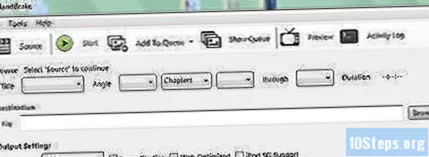
Bestäm var du vill att din film ska gå. Många program har en flik Destination. Klicka på Bläddra på fliken och välj platsen där du vill spara filen.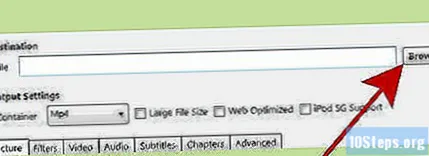
- För att spara filen som en delad fil på en mediaserver eller nätverksansluten lagringsruta, mappa delningen som en nätverksenhet.
- Navigera till rätt mapp, högerklicka och välj Map Network Drive från menyn.
Justera ljudspåret. Du kan till exempel bevara filmens ursprungliga Dolby Digital (AC3) soundtrack och skapa ett backup-soundtrack för enheter som inte är AC3-utrustade.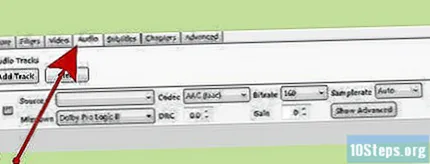
- Klicka på fliken Ljud och undertexter på din omkodningsprogramvara.
- Välj det ljudspår du vill ha. Välj AAC under Audio Codec-menyn.
- Välj Dolby Digital II i kolumnen "mixdown". Lämna eventuella bithastigheter, samplingsfrekvens och DRC-inställningar vid sina standardvärden.
- Gå ner till det andra ljudspåret. Välj samma ljudspår från källrubriken.
- Välj AC3 från listan med ljudkodek.
- Leta efter en ruta som säger Endast tvångsundertexter. Om du väljer ett språk som skiljer sig från det språk som skådespelarna talar, kan du kryssa i den här rutan för att undvika tvångsundertexter.
Klicka på Start-knappen i din omkodningsprogramvara för att rippa DVD: n.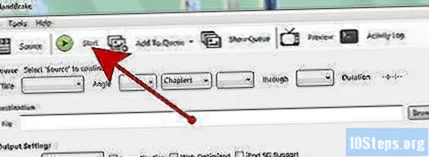
Spela den rippade filmen i din mediaspelare för att se till att du har den kvalitet du ville ha.
Metod 2 av 2: Rippa en DVD på en Mac
Ladda ner programvara för omkodning av handbroms. Om din Mac har en Core 2 Duo eller senare processor får du 64-bitarsversionen för snabbare rippning.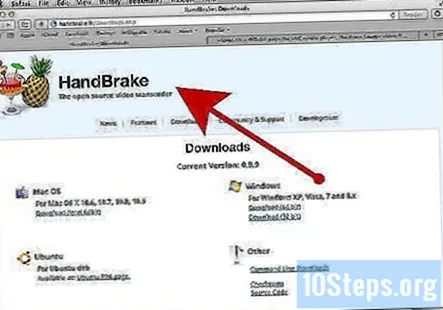
Ladda ner VLC mediaspelare. Om du har valt en 64-bitarsversion av Handbrake behöver du 64-bitarsversionen av VLC-spelaren. Den innehåller libdvdcss, ett DVD-dekrypteringsbibliotek som är utformat för att bryta DVD: s kopieringsskydd när du spelar upp det på din Mac.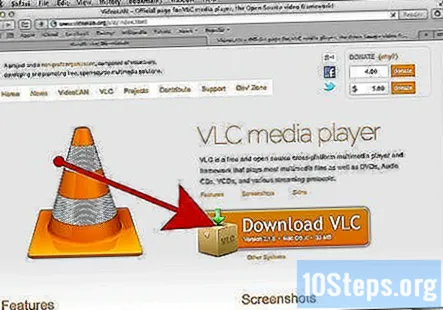
Starta handbroms på din Mac. Handbroms öppnar en dialogruta på skärmen. Välj den DVD som du vill rippa och klicka på Öppna.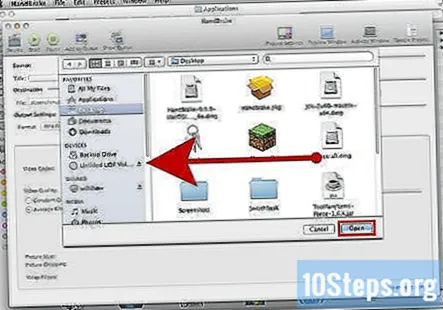
Vänta tills handbromsen skannar din DVD. När skanningen är klar klickar du på rutan bredvid Titel. Välj den längsta titeln från popup-menyn.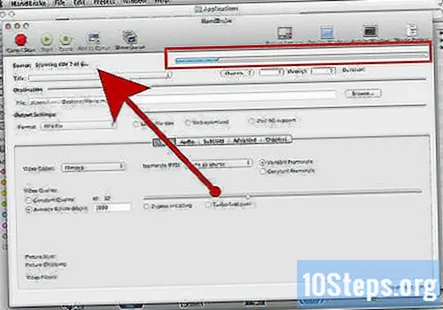
- Du kan se 99 titlar med nästan samma längd. Det betyder att DVD: n är upphovsrättsskyddad. Öppna din Apple DVD Player-applikation. Välj Gå -> Titel i menyraden och välj titeln som har bocken bredvid. Välj den titeln i handbromsen.
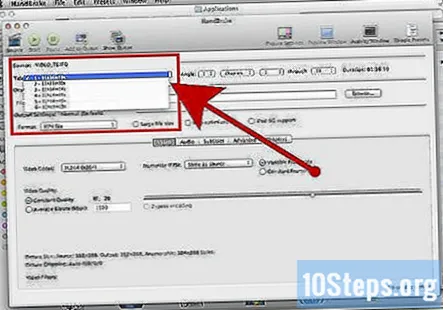
- Om du vill rippa flera titlar (som på en DVD med flera TV-avsnitt), välj 1 titel, ge den ett unikt namn i filområdet och klicka på Lägg till i kö. Upprepa processen tills du har lagt till alla önskade titlar i din kodningskö.
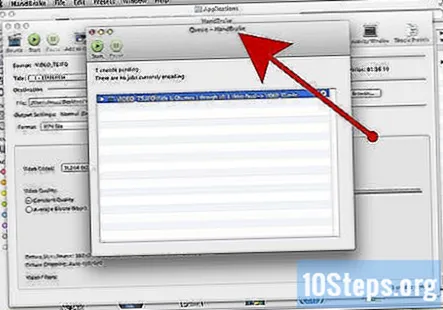
- Du kan se 99 titlar med nästan samma längd. Det betyder att DVD: n är upphovsrättsskyddad. Öppna din Apple DVD Player-applikation. Välj Gå -> Titel i menyraden och välj titeln som har bocken bredvid. Välj den titeln i handbromsen.
Klicka på knappen Växla förinställningar högst upp i fönstret Handbroms. Du kan också trycka på kommando-T. Välj förinställningen för din rippade DVD baserat på vilken typ av enhet du vill använda när du tittar på den. Du kan också välja Universal för att spela upp den på vilken Apple-enhet som helst.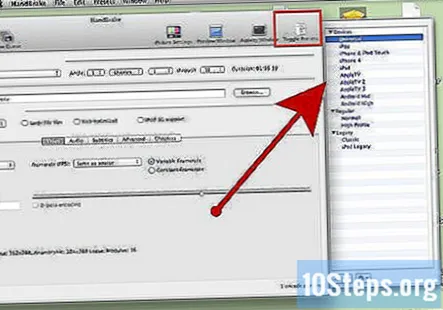
Klicka på kugghjulsikonen. Välj Gör standard i rullgardinsmenyn.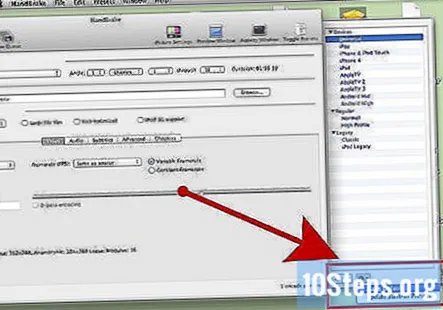
Kontrollera om din DVD har interlaced video. Klicka på förhandsgranskningsfönstret i handbromsen och bläddra igenom dina DVD-ramar. Om du ser ojämna bilder har din DVD interlaced video.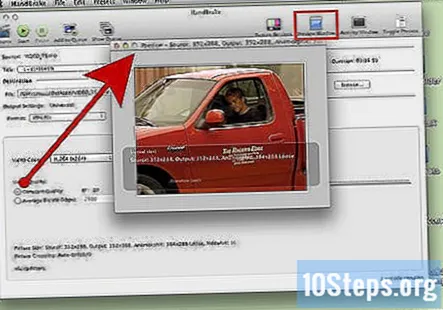
- Klicka på knappen Inställningar. Detta öppnar ett nytt fönster som heter Bildinställningar.
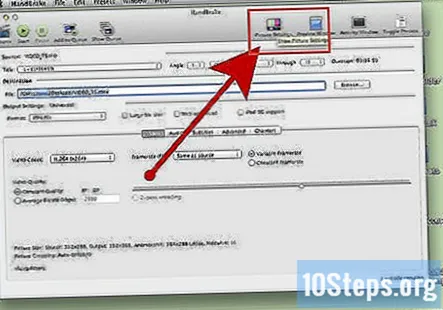
- Välj filter. Skjut skjutreglaget mellan Decomb och Deinterlace hela vägen till höger.
- Klicka på rullgardinsmenyn bredvid Deinterlace. Välj Snabb och förhandsgranska filmen för att se om detta fixade de ojämna ramarna.
- Klicka på knappen Inställningar. Detta öppnar ett nytt fönster som heter Bildinställningar.
Ändra ditt ljud för att minska din filstorlek. Börja med att klicka på fliken Ljud.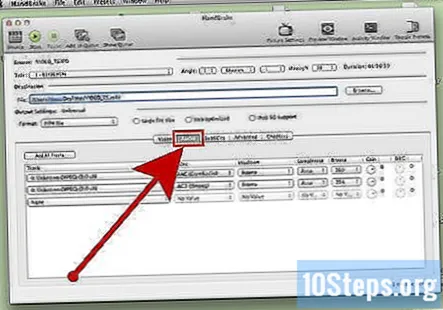
- Eliminera ljudspår som du inte behöver, inklusive språkspår.
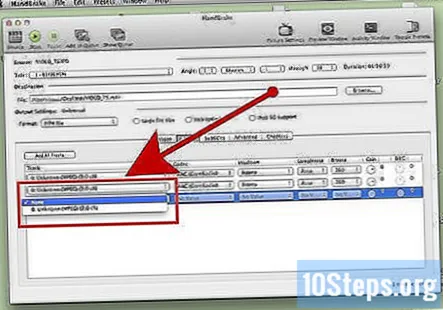
- Om du inte är ansluten till surroundljud kan du ta bort ett 5.1-kanals ljudspår eller blanda det till stereo för att spara utrymme.
- Eliminera ljudspår som du inte behöver, inklusive språkspår.
Bränn in undertexter genom att klicka på fliken Handbrake undertexter. Välj undertexter som du vill inkludera i din färdiga fil.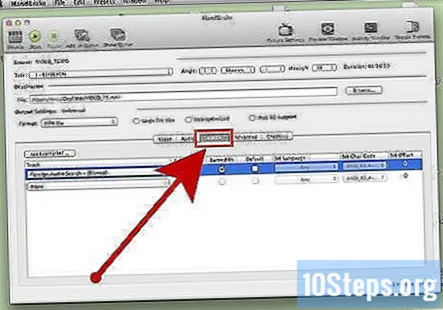
Klicka på Start och vänta på att Handbroms ska koda om videon. Denna process kan ta en hel del tid.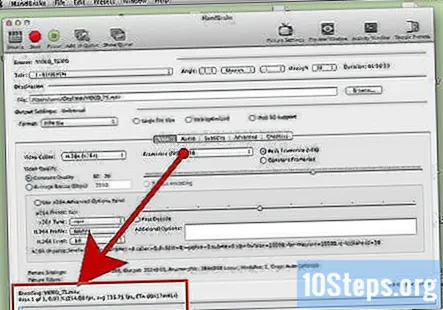
Lägg till metadata som omslag, rollbesättning och sammanfattningar. Du kan ladda ner program som MetaX, iFlicks eller Video Monkey för att hjälpa till med denna process. Handbroms kommer också att skicka färdiga rivningar direkt till MetaX.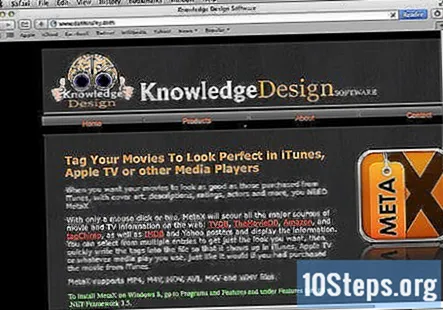
Dra filmen till ditt iTunes-bibliotek och titta på den.
Frågor och svar från gemenskapen
Tips
- Om du vill bränna den rippade DVD: n till en ny 4,7 GB DVD måste du ofta krympa den först, eftersom original DVD-skivor vanligtvis innehåller mer än 4,7 GB data. Leta efter program som kan producera en rippad DVD-katalog som passar på en 4,7 GB-disk utan märkbar förändring av bild- eller ljudkvalitet.
- Om du vill rippa flera DVD-skivor letar du efter ett omkodningsprogram som har batchkö. Rippningsprocessen kan producera ett dussin eller flera enskilda filer, så det är ofta bäst att skapa en ny mapp på hårddisken för varje DVD.
- Att rippa DVD-skivor tar det mesta av din CPU-kapacitet, så rippa dina filmer under en tid som du inte behöver använda din dator för något annat. Starta till exempel processen och låt den fungera över natten.
- Du kan använda en liknande process för att rippa Blu-strålar om du har en Blu-ray-brännare, BD-R-skivor och ett program som kan dekryptera kraftfulla Blu-ray-algoritmer. Tänk bara på att en vanlig DVD har cirka 8,5 GB innehåll; en Blu-ray har upp till 50 GB innehåll.
Varningar
- Rippade filmer kan ta mycket plats på din hårddisk. En hårddisk som är för full kan påverka datorns prestanda avsevärt.
- Undvik att rippa DVD-skivor om praxis strider mot ditt lands upphovsrättslagar.
Saker du behöver
- PC eller Mac
- Program för att motverka DVD-kopieringsskydd
- 4,7 GB tom DVD
- Omkodningsprogramvara (handbroms)
- Metadata-program (MetaX, iFlicks eller Video Monkey)


